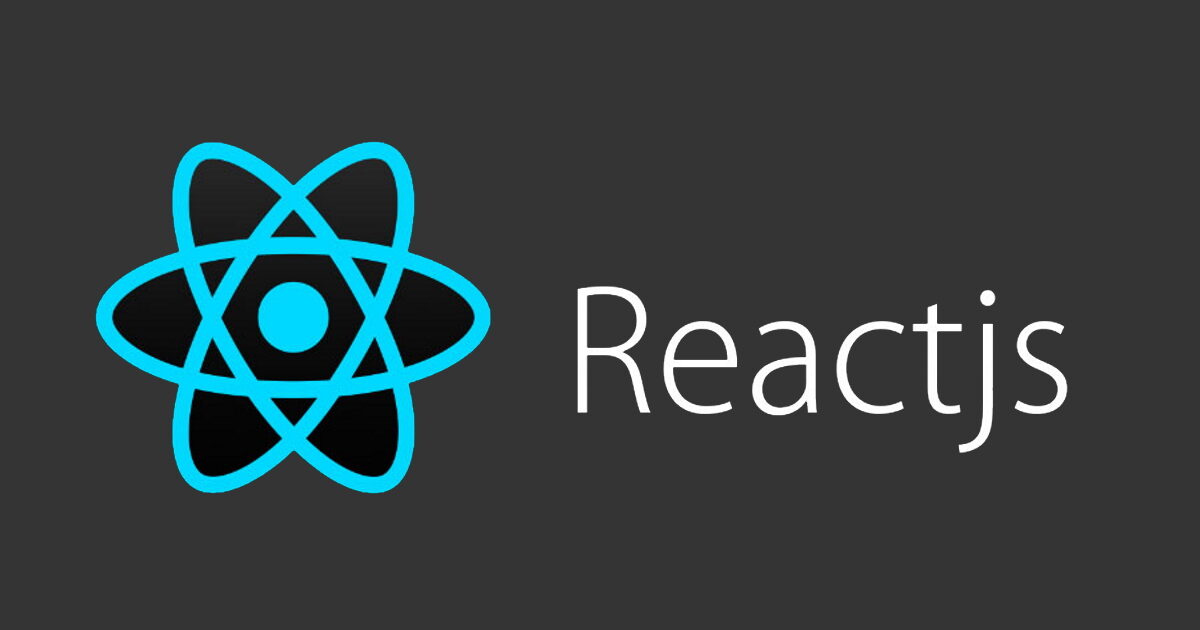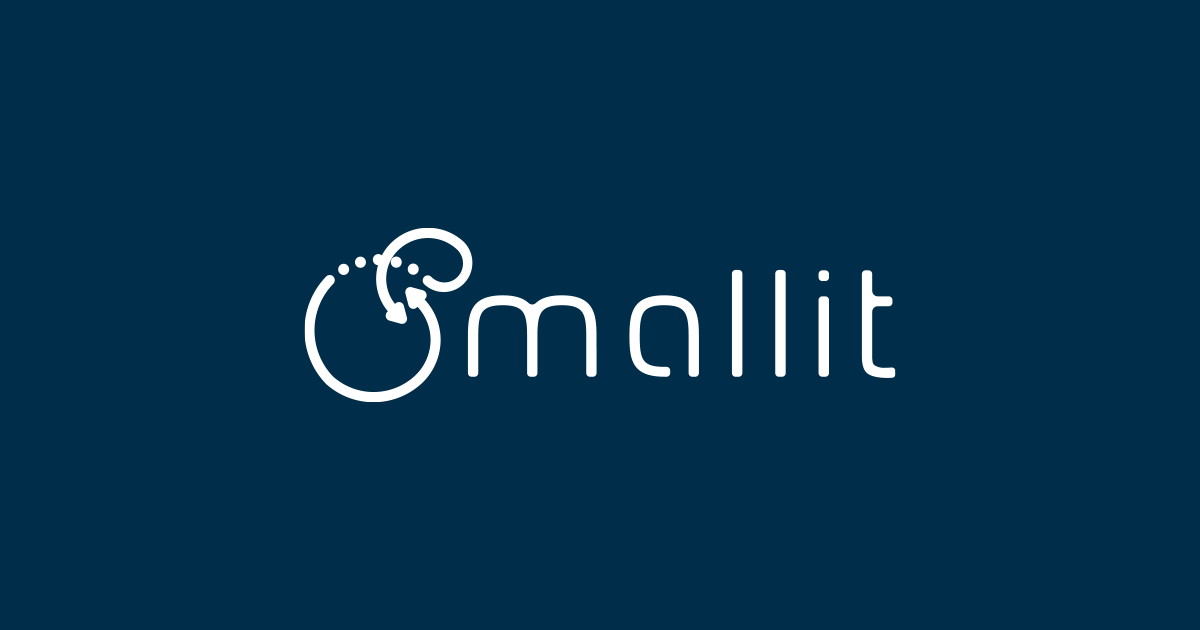- 開発技術
【VSCode】ターミナルが文字化けした時の2つの対策
- #DevTools
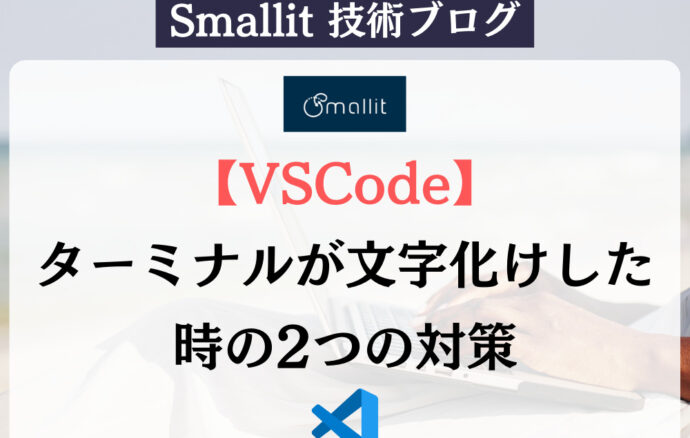
初めに
【エンジニア募集中】フルリモート可◎、売上/従業員数9年連続UP、平均残業8時間、有給取得率90%、年休124日以上 etc. 詳細はこちらから>
多くの開発者がVSCodeを使用してSpringbootサーバーを起動する際に直面する一般的な問題は、日本語の文字化けです。この問題は、特に非Unicode文字コードを使用している環境で顕著に現れます。
文字化けは、ログメッセージやデータ表示において誤解を招く可能性があり、開発の効率を大幅に低下させます。Springbootサーバーを起動したときに、下図のように日本語文字化けが起こったので、今回私が使った解決方法を共有します。
解決策1: デフォルトターミナルをコマンドラインに変更
1.VSCodeのsettings.jsonファイルを開きます。
2.terminal.integrated.profiles.windowsの設定に、以下の行を追加します:
|
1 |
"terminal.integrated.defaultProfile.windows": "Command Prompt" |
3.サーバーを再起動し、コマンドラインで起動します。この変更により、文字化けが解消されるはずです。
サーバーを再起動して、 コマンドラインで起動することになるので、文字化けが解消できます。
2.PowerShell起動時引数設定
|
1 2 3 4 5 6 7 8 9 |
"PowerShell": { "source": "PowerShell", "icon": "terminal-powershell", "args": [ "-NoExit", "-Command", "chcp 65001" ], }, |
起動時引数でchcp 65001設定すると、Unicode(UTF-8)になりますので、Powershellで文字化け解消できます。
参考:
–NoExit:コマンド実行後もPowerShellをシャットダウンしないオプション
-Command:コマンド実行
chcp 65001:コードページを65001(Unicode (UTF-8))に変更
まとめ
- デフォルトターミナルをコマンドラインに変更
- PowerShell起動時引数設定
上記の対策も解消できない場合は、以下の方法で試してみていただければと思います。
・フォントの変更:
一部のフォントは特定の文字コードに対してより適切なサポートを提供します。IDEで使用するフォントを変更することで、文字化けの問題を解消できることがあります。
・システム設定の見直し:
オペレーティングシステムの地域設定や言語設定を見直し、必要に応じて変更することで、文字化けの問題を解消することができます。
【エンジニア募集中】フルリモートも◎(リモート率85.7%)、平均残業8時間、年休124日以上、有給取得率90% etc. 詳細はこちらから>